
Innholdsfortegnelse:
- Trinn 1: Verktøy og materialer
- Trinn 2: Åpne kassetten
- Trinn 3: Måle plassen du har inne
- Trinn 4: 3D -modell Spoler og støtter
- Trinn 5: 3D -utskrift av delene
- Trinn 6: Trimme kassetten
- Trinn 7: Trim kassettkassens spolepinner
- Trinn 8: Design etiketten (valgfritt)
- Trinn 9: Skriv ut etikettene. (valgfri)
- Trinn 10: Siste element
- Forfatter John Day [email protected].
- Public 2024-01-30 11:23.
- Sist endret 2025-01-23 15:02.

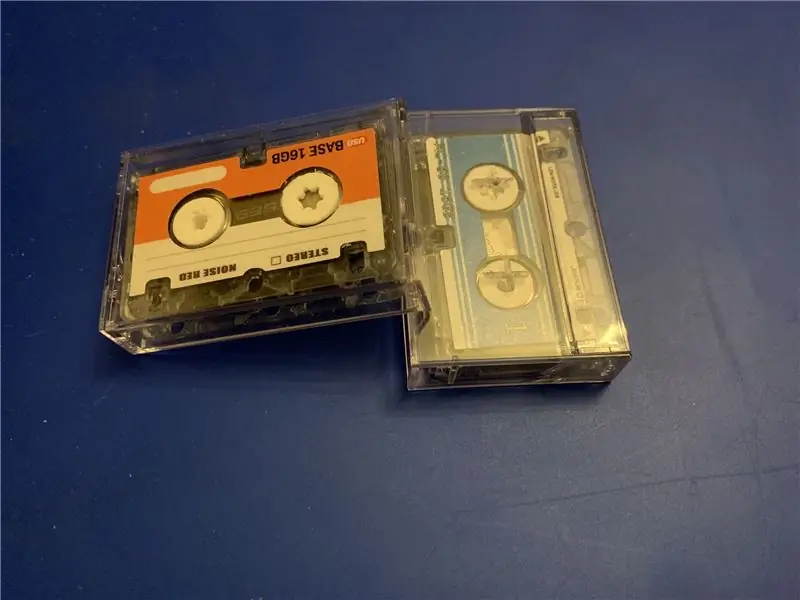

Etter å ha kjøpt en ny bil skjønte jeg at den ikke fulgte med en CD -spiller, og telefonen min har ikke plass til det meste av musikken min.
Bilen har et USB -spor for å spille musikk lagret på en USB -stasjon, så jeg begynte å prøve å finne en kul.
Jeg hadde ideen om at jeg ville ha en som så ut som et kassettbånd, for å bringe tilbake minnene fra kassettbånd fra bilturer fra mine yngre dager.
Jeg begynte med google, amazon og ebay, og alt jeg kunne finne var de som ikke så bra ut eller som ikke ville fungere med biloppsettet mitt. (bilder 3-5 viser de som ikke var riktige for meg.)
så jeg bestemte meg for å lage min egen.
Denne instruksen er hvordan jeg lagde min egen USB -kassett.
Hvis du liker denne ideen og denne instruerbare, vennligst stem på meg i Pocket Sized -konkurransen. (knapp nederst på instruksjonsboken.)
Takk for at du så.
Trinn 1: Verktøy og materialer



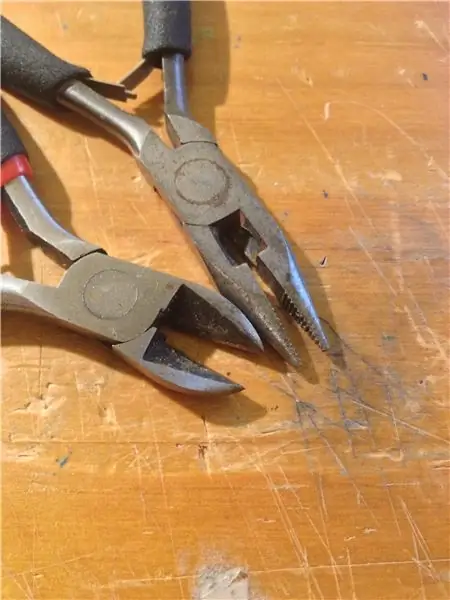
Verktøy.
3D -skriver.
Blad, skalpell, håndverkskniv.
Måleenhet, (jeg brukte noen kalipere, men en linjal vil også fungere.)
Filer, smykker, sandpapir.
Tang og snips
Datamaskin. (med grafisk designprogramvare er det imidlertid ikke avgjørende)
Materialer.
USB pinne. (Jeg brukte en metall Kingston med hullet i den ene enden)
Mikrokassett. (MC-60-typen er de jeg brukte.)
Selvklebende utskrivbart materiale. (du kan bruke papir og dobbeltsidig tape)
Listen her er det jeg kan huske jeg brukte, jeg kan ha utelatt noen. Vennligst les hele den instruerbare første gangen jeg har gått glipp av et viktig verktøy.
Takk for at du leste.
Trinn 2: Åpne kassetten




Nå er det på tide å åpne kassetten.
Jeg brukte en finbladet håndverkskniv til å skyve mellom de to halvdelene av tapekassetten og lirke dem fra hverandre.
gå sakte og bit for bit. kassetten skal bare holdes sammen på hjørnene (mine var uansett) du vil føle litt pop eller knips når du har skilt limet eller sveisepunktene.
Når du har åpnet den, fjerner du alt innsiden.
Det skal være et tynt pakningsark på begge sider av båndrullene. Det kan være klart eller farget, mitt var svart. (se bilde 4) du må beholde dem.
Trinn 3: Måle plassen du har inne
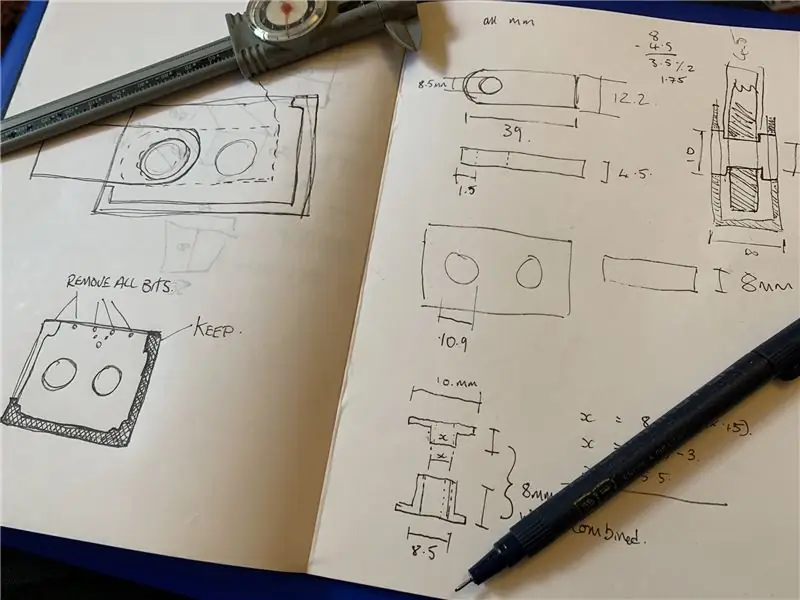
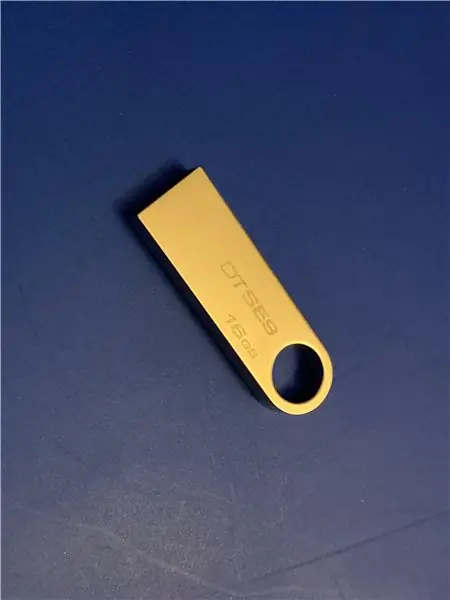

Mål størrelsen på hullet for spolene, størrelsen på USB -stasjonen og høyden på kassetten.
Jeg laget noen skisser om hvordan jeg trodde designet for spinnfunksjonen ville fungere.
alle mine målinger kan være forskjellige fra dine, ettersom du kan ha forskjellige merker av USB -stasjoner eller tapekassetter.
Snellehullene for tapekassettene mine var 10,9 mm og kassettens høyde var 8 mm, det indre hullet på USB -stasjonen min var 8,5 mm og dens tykkelse var 4,5 mm
Jeg tegnet et lite todelt design slik at jeg kunne skyve det inn i hullet i USB -stasjonen og deretter lukke kassetten rundt stasjonen, og den ville bli holdt på plass av kassetten.
Trinn 4: 3D -modell Spoler og støtter
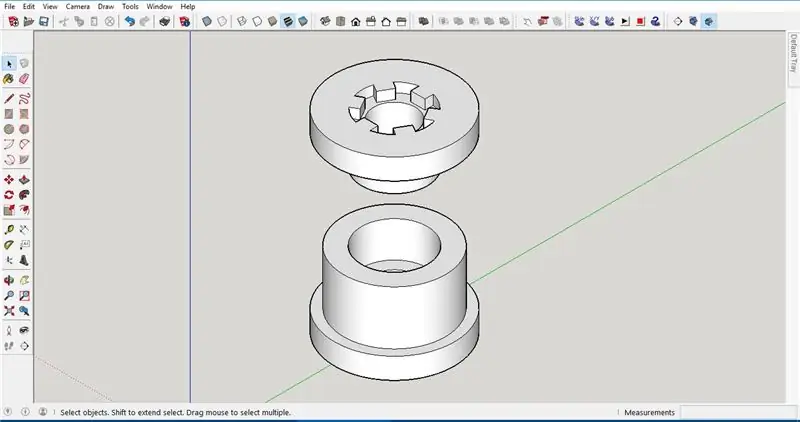
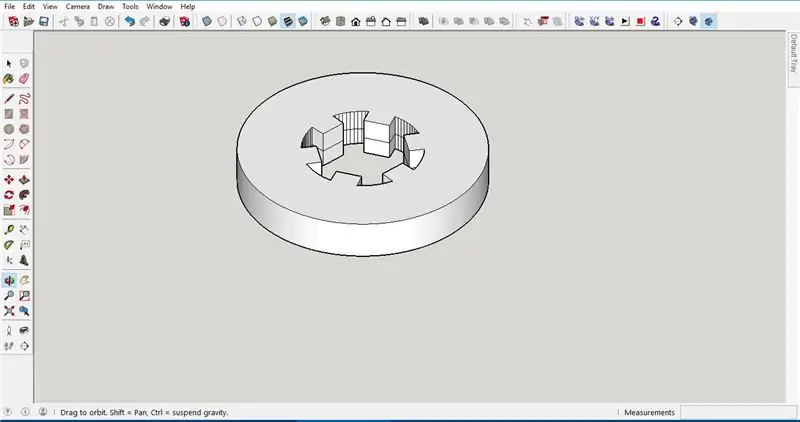
Ved å bruke målingene til USB og kassettskallet bruker du et 3D -modelleringsprogram (jeg brukte sketchup) for å designe USB -holderen til spolen og hullet i spolen.
eksporter disse modellene klare for 3D -utskrift.
Trinn 5: 3D -utskrift av delene



Når du har gjort designene, er det på tide å skrive ut.
Jeg trykte dem i fineste kvalitet og 100% utfylling. for å få den beste kvaliteten og den sterkeste utskriften jeg kunne.
Dette er bare små utskrifter og tok bare 20 minutter eller så.
Når utskriften var ferdig, skyv de to delene sammen inne i USB -stasjonen. Du kan bruke en liten skvett lim til å tette det hele sammen og stoppe spolen å snurre inne i USB -stasjonen.
Plasser den deretter inne i kassetten for å sikre at USB -stasjonen passer inni.
Trinn 6: Trimme kassetten


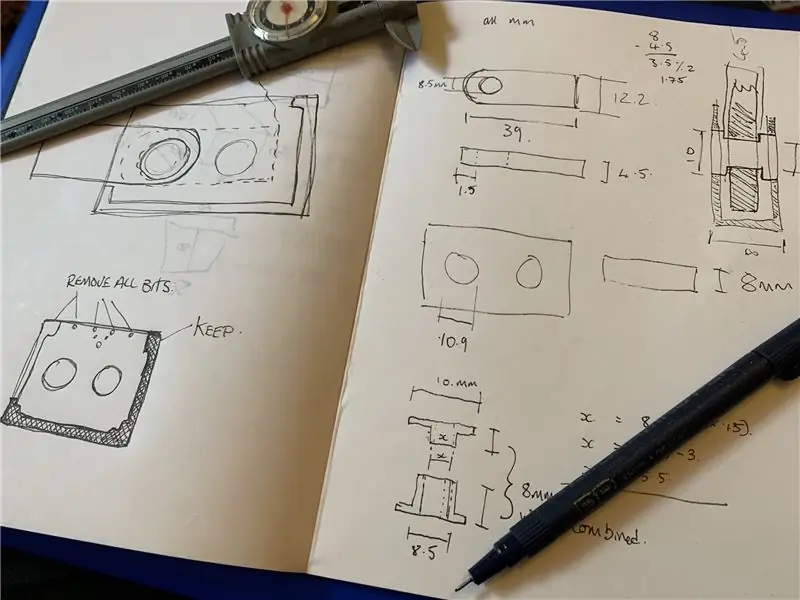
Nå for å trimme kassettbåndskallet slik at USB -stasjonen kan svinge ut og brukes på en datamaskin eller stereoanlegg (en bilstereo i mitt tilfelle.)
Gjør noen testtilpasninger og se hvilke deler USB -stasjonen er/vil treffe når den svinges fra den skjulte posisjonen til den utvidede posisjonen.
Jeg laget en liten skisse (venstre side av puten på bilde 3)
Ved å bruke tang og snips fjerner du alle stativer, pinner og andre små biter. Fil eller slip bitene som er igjen for å sikre at alt er jevnt.
Fil ned sideveggene forsiktig, du vil ikke knipse kassettskallet. (Jeg la bevisst litt for mye på siden, dette var slik at jeg kunne sjekke at USB -en svingte ut og så riktig ut, finjuster den for å få USB -stasjonen til å vende ut til riktig sted ved å teste alle delene for å se hvordan langt rundt går det.)
Lim spoledekselet som går i det andre hullet i kassettskallet. (sørg for at limet er tørt før du setter inn USB -stasjonen, du vil ikke at det skal limes inni.
Plasser de to pakningsarkene inne i halvdelene, og lim deretter de to halvdelene av kassettskallet sammen med USB -stasjonen inne i skallet.
En liten klatt på de tre intakte hjørnene på kassetten og langs de gjenværende veggene.
La alt stå til. men sørg for at USB -stasjonen beveger seg fritt inne i skallet før limet tørker.
Trinn 7: Trim kassettkassens spolepinner


Kassetten kan ha kommet med et fint lite etui.
Jeg kommer til å bruke den til å lagre USB -kassetten når den ikke er i bruk.
For å få det til å fungere må du trimme og slipe spolepinnene. De går vanligvis inne i tapespolhullene for å holde alt sikkert i saken. De vil ikke kunne gjøre det da du har blokkert hullene med USB -stasjonen.
Se bildet av den trimmede saken ved siden av den originale saken.
Trinn 8: Design etiketten (valgfritt)
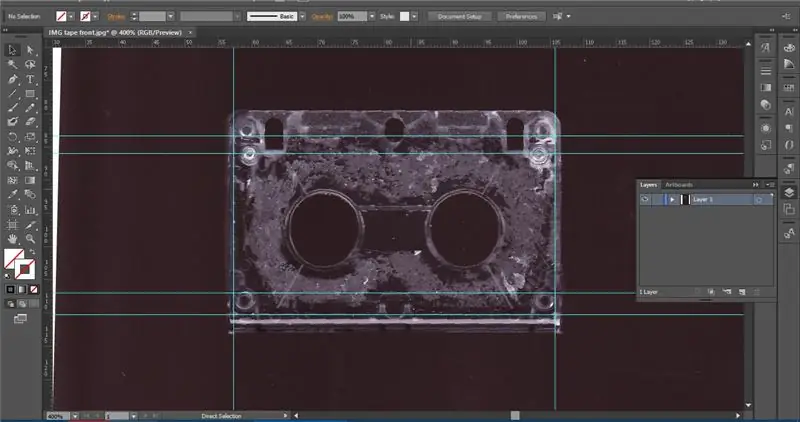
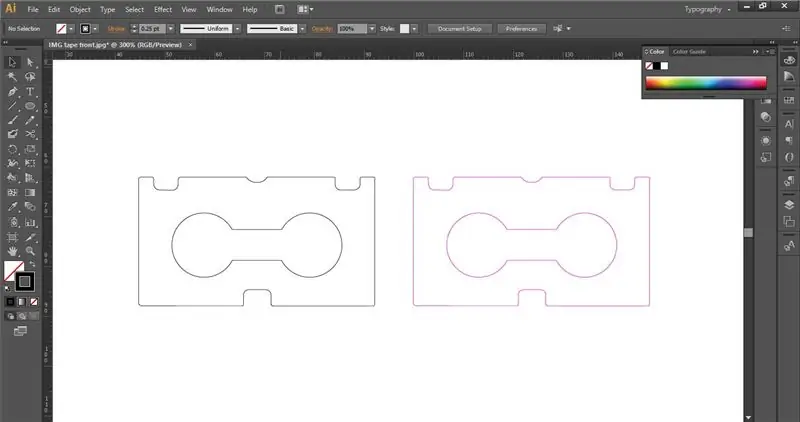
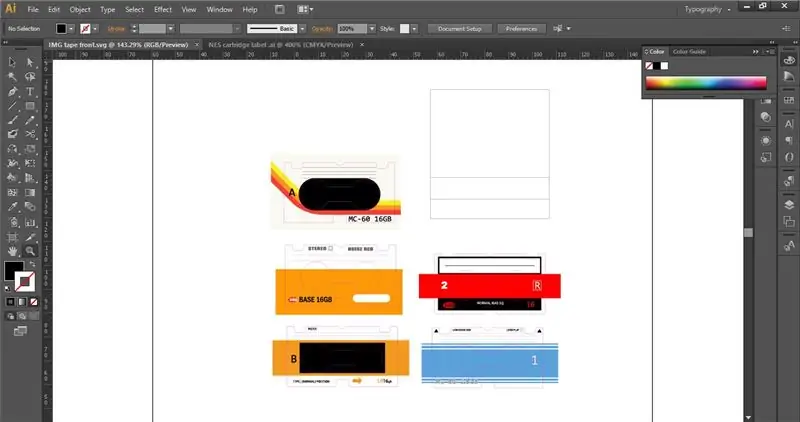
Hvis du vil, kan du bare bruke dem som båndene fulgte med. Hvis ikke kan du lage noen nye/
For å gjøre dette må du skanne en av de eksisterende etikettene, eller plassen etiketten vil gå inn på.
Tegn en mal eller en cutline for etiketten, og dette er det du bruker til å lage designene dine.
Jeg så på bånddesign fra jeg var liten og prøvde å replikere dem i mindre skala. du kan lage dem som du vil.
Legg til små morsomme detaljer som størrelsen på USB -pinnen eller en USB -logo. Lag så mange du vil, og velg de du liker best, eller lag en og legg den på begge sider, det er helt opp til deg.
Trinn 9: Skriv ut etikettene. (valgfri)
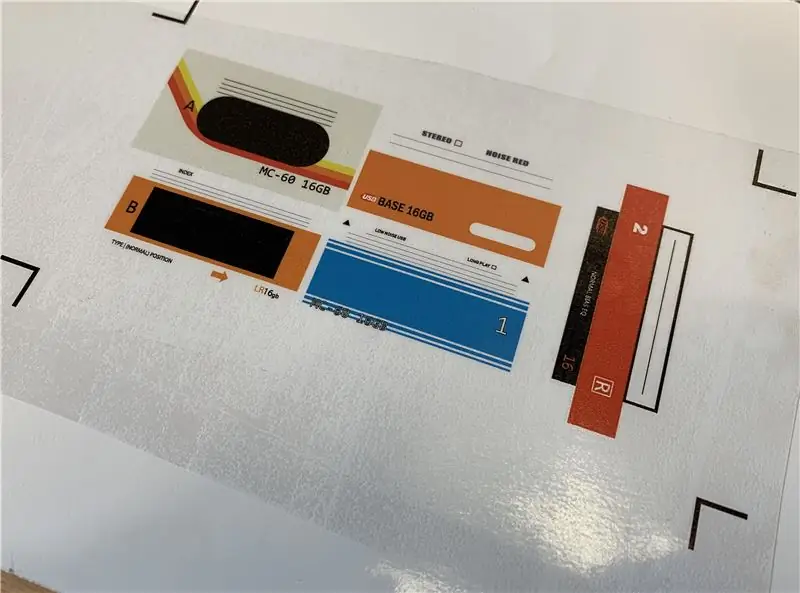
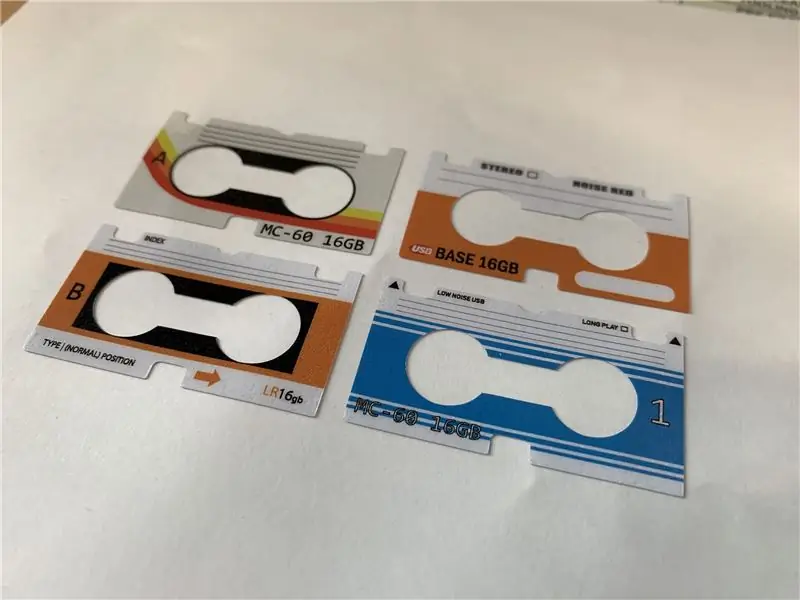


Skriv ut retrodesignene på et lim som kan skrives ut. Jeg har brukt en vinylskriver/plotter.
Jeg skrev ut noen design og klippet dem ut ved hjelp av plotteren. (disse ble laminert for å beskytte designene, dette er ikke nødvendig, ettersom slitasjen på etikettene vil legge til retrovibber)
Trinn 10: Siste element
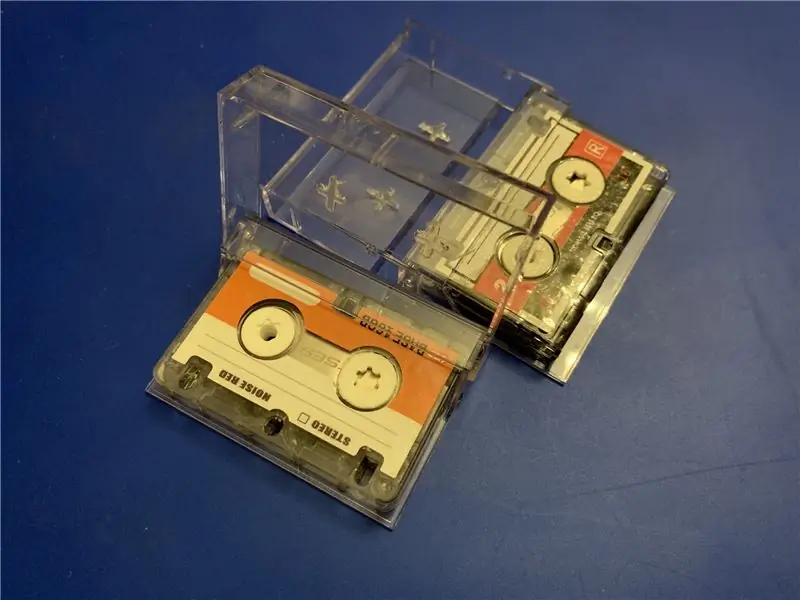


Når du har USB -tapekassetten, er det på tide å bruke den.
Jeg satte litt musikk på den for å bruke den i bilen min.
Jeg overførte et utvalg musikk til USB -kassetten og stakk den inn i bilen min.
Jeg lagde et par USB -kassetter slik at jeg kunne gi en til kona mi for å sette musikken hennes på, slik at vi kan velge når vi er i bilen. Det bringer også tilbake minnene eller rifling gjennom tapekassetter når jeg var på bilturer i min ungdom.
Ved å bruke saken vil mikrokassettene komme inn vil gjøre et par ting. En) beskytt den du ikke bruker til enhver tid. To) lar deg sette etiketter på dem slik at du vet hva som er på kassettene eller hvem som eier den. Tre) det ser kult ut.:)
Hvis du har spørsmål, vennligst spør, så skal jeg gjøre mitt beste for å svare på dem.
Hvis du skriver ett innlegg til en "jeg har laget dette". Jeg vil gjerne se dem.
Takk for at du så på min instruktive.


Andre pris i Pocket Sized Contest
Anbefalt:
Ta flotte bilder med en iPhone: 9 trinn (med bilder)

Ta flotte bilder med en iPhone: De fleste av oss har med oss en smarttelefon overalt i disse dager, så det er viktig å vite hvordan du bruker smarttelefonkameraet ditt til å ta flotte bilder! Jeg har bare hatt en smarttelefon i et par år, og jeg har elsket å ha et greit kamera for å dokumentere ting jeg
Raspberry Pi -eske med kjølevifte med CPU -temperaturindikator: 10 trinn (med bilder)

Raspberry Pi-eske med kjølevifte med CPU-temperaturindikator: Jeg hadde introdusert bringebær pi (heretter som RPI) CPU-temperaturindikatorkrets i det forrige prosjektet. Kretsen viser ganske enkelt RPI 4 forskjellige CPU-temperaturnivå som følger.- Grønn LED ble slått på når CPU -temperaturen er innenfor 30 ~
Slik gjør du det: Installere Raspberry PI 4 Headless (VNC) med Rpi-imager og bilder: 7 trinn (med bilder)

Howto: Installere Raspberry PI 4 Headless (VNC) Med Rpi-imager og bilder: Jeg planlegger å bruke denne Rapsberry PI i en haug med morsomme prosjekter tilbake i bloggen min. Sjekk det gjerne ut. Jeg ønsket å begynne å bruke Raspberry PI igjen, men jeg hadde ikke tastatur eller mus på min nye plassering. Det var en stund siden jeg konfigurerte en bringebær
Plattformspill med uendelige nivåer på GameGo med Makecode Arcade: 5 trinn (med bilder)

Plattformspill med uendelige nivåer på GameGo med Makecode Arcade: GameGo er en Microsoft Makecode -kompatibel retro spillkonsoll utviklet av TinkerGen STEM education. Den er basert på STM32F401RET6 ARM Cortex M4 -brikken og laget for STEM -lærere eller bare folk som liker å ha det gøy med å lage retro videospill
Slik demonterer du en datamaskin med enkle trinn og bilder: 13 trinn (med bilder)

Slik demonterer du en datamaskin med enkle trinn og bilder: Dette er en instruksjon om hvordan du demonterer en PC. De fleste grunnkomponentene er modulære og fjernes lett. Det er imidlertid viktig at du er organisert om det. Dette vil bidra til å hindre deg i å miste deler, og også i å gjøre monteringen igjen
